よくあるご質問(デジタルカメラQ&A)
カメラ操作
画質・画像サイズを変更する方法を教えてください。
画質・画像サイズを変更するには、次の手順を実行します。
(下図は R8 での操作になります。ご使用の機種により操作ボタンの位置、表示画面が多少異なります。)
| 1 | モードダイヤルを [ 撮影モード ] に合わせます。 |
![モードダイヤルを [ 撮影モード ] に合わせます](/japan/dc/support/faq/digital-camera08/img/DC08006_01.gif) |
| 2 | MENU ボタンを 押します。撮影設定メニューが表されましたら、ADJ./OK ボタンを下側に押します。 |
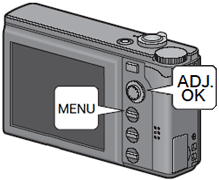 |
| 3 | [画質・サイズ]を選び、ADJ./OK ボタンを右側に押します。 |
| 4 | ADJ./OK ボタンを上下側に押して、設定を選びます。 |
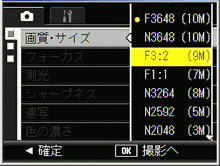 |
| 5 | ADJ./OK ボタンを押します。または ADJ./OK ボタンを左側に押して確定し、再度、 ADJ./OK ボタンを押します。画像モニターに設定したサイズが表示されます。 |
| 例)F3:2( 9M )に設定した場合の画像モニターの画像イメージ | |
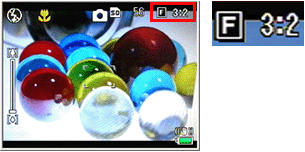 [F3:2]に設定にすると撮影範囲に合わせて画像モニター表示の上下に黒い帯部分が付加されます。 |
- ・シーンモードの[ 斜め補正 ]の場合は、1280 × 960、640 × 480から選択できます。
- ・シーンモードの[ 文字 ]の場合は、3648 × 2736、2048 ×1 536 から選択できます。
- ・[ F3:2 ]に設定すると、撮影範囲に合わせて、画像モニターの上下に黒い帯部分が付加されます。
- ・[ F1:1 ]に設定すると、撮影範囲に合わせて、画像モニターの左右に黒い帯部分が付加されます。
画質モード、画像サイズについての詳細は、以下の FAQ をご参照ください。
画質モード/画像サイズについて教えてください。
関連情報
- 画像サイズと記録可能枚数はどのくらいですか?
- ( R10 の場合)
- 画像サイズと記録可能枚数はどのくらいですか?
- ( R8 の場合)
- [F3:2][F1:1]とは、どんな画像サイズになるか教えてください。
| FAQ No: DC08020 | |
| 掲載日 | 2008/02/21 |
| 製品名 | R10, R8 |
関連情報









